教你用Python pygame设置窗口标题和图标
窗口标题
pygame.display.set_caption(title, icontitle=None) ''' • title设置窗口的标题内容 • icontitle设置图表化后的小标题 † 小标题可选,部分系统没有,一般不设置 '''
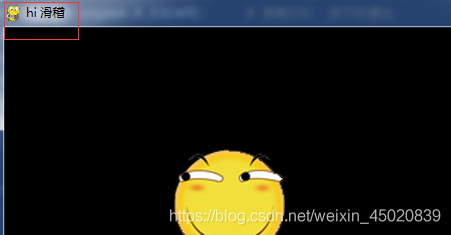
pygame.display.get_caption() ''' • 返回当前设置窗口的标题及小标题内容 • 返回结构为(title, icontitle) • 该函数与游戏交互逻辑配合,可以根据游戏情节修改标题内容 '''
设置图标
pygame.display.set_icon(surface) ''' • 设置窗口的图标效果 • 图标是一个Surface对象 '''
游戏带图标
我把图标改成我的CSDN头像了格式:(128px*128px png格式)
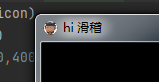
导入图片设置成图标。

import pygame,sys
pygame.init()
icon = pygame.image.load("img/xyicon.png")
pygame.display.set_icon(icon) #设置图标
v = pygame.display.Info()
size = width,height = 600,400
speed = [1,1]
BLACK = 0, 0, 0
s = pygame.display.set_mode(size,pygame.RESIZABLE)
pygame.display.set_caption("hi 滑稽")
ball = pygame.image.load("img/361.png")
ballrect = ball.get_rect()
fps = 200
fclock = pygame.time.Clock()
while True:
for event in pygame.event.get():
if event.type == pygame.QUIT:
sys.exit()
elif event.type == pygame.KEYDOWN:
if event.key == pygame.K_LEFT:
speed[0] = speed[0] if speed[0] == 0 else (abs(speed[0]) - 1)*int(speed[0]/abs(speed[0]))
elif event.key == pygame.K_RIGHT:
speed[0] = speed[0] + 1 if speed[0] > 0 else speed[0] - 1
elif event.key == pygame.K_UP:
speed[1] = speed[1] + 1 if speed[1] > 0 else speed[1] - 1
elif event.key == pygame.K_DOWN:
speed[1] = speed[1] if speed[1] == 0 else (abs(speed[1]) - 1)*int(speed[1]/abs(speed[1]))
elif event.key == pygame.K_ESCAPE: # 获取ESC 按下时退出
sys.exit()
elif event.type == pygame.VIDEORESIZE:
size = width,height = event.w,event.h
s = pygame.display.set_mode(size,pygame.RESIZABLE)
ballrect = ballrect.move(speed)
if ballrect.left < 0 or ballrect.right > width:
speed[0] = - speed[0]
if ballrect.top < 0 or ballrect.bottom > height:
speed[1] = - speed[1]
pygame.display.get_caption()
s.fill(BLACK)
s.blit(ball, ballrect)
pygame.display.update()
fclock.tick(fps)
屏幕控制
pygame.display.get_active() ''' • 当窗口在系统中显示(屏幕绘制/非图标化)时返回True,否则返回False pygame.display.get_active() • 该函数可以用来判断是否游戏窗口被最小化 • 进一步,判断后可以暂停游戏,改变响应模式等 '''
刷新
pygame.display.flip() # • 重新绘制整个窗口 pygame.display.update() #• 仅重新绘制窗口中有变化的区域,相比.flip()执行更快
判断窗体
如果窗体最小化则小球停止运动。在小球运动代码前加上此条件即可
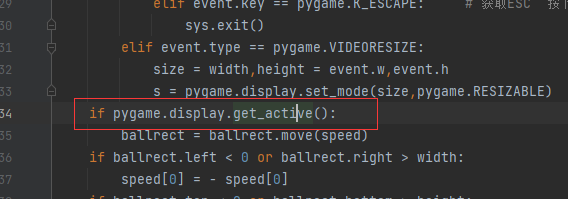
到此这篇关于教你用Python pygame设置窗口标题和图标的文章就介绍到这了,更多相关pygame设置窗口标题和图标内容请搜索我们以前的文章或继续浏览下面的相关文章希望大家以后多多支持我们!
赞 (0)

